win7网页验证码显示的方法 win7网页验证码无法显示解决方法
更新时间:2024-03-10 11:42:00作者:xiaoliu
Win7系统中,网页验证码显示的方法十分简单,只需要在浏览器中输入验证码的字符即可,有时候我们会遇到无法显示验证码的情况,这可能是因为浏览器插件或设置的问题。要解决这个问题,我们可以尝试清除浏览器缓存、更新浏览器版本或者禁用广告拦截插件等方法来解决。希望以上方法可以帮助您顺利解决Win7网页验证码无法显示的问题。
win7网页验证码无法显示解决方法:(一键u盘装win7)
1、修改IE的Internet选项设置,打开IE浏览器,点击“工具”进入Internet选项。
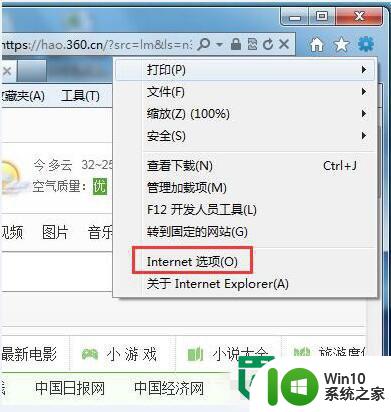
2、点击“安全”进入“Internet”点击“自定义级别”。
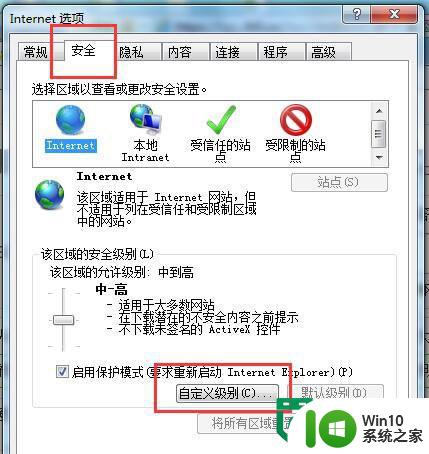
3、在“对标记为可安全执行脚本的ActiveX控件执行脚本”后点击“启动”,在“对未标记为可安全执行脚本的ActiveX控制初始化并执行脚本(不安全)”。
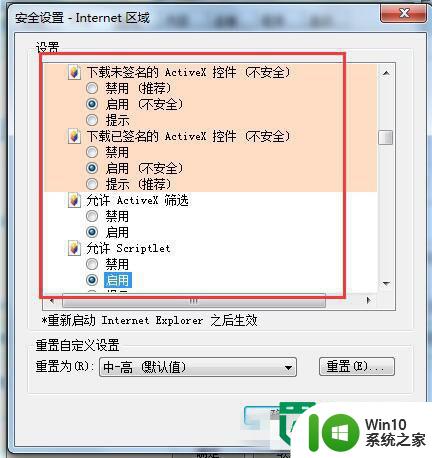
4、下拉滚动条,在“允许Scriptlet”后点击“启用”点击确定。
5、在Internet选项中点击“隐私”将“选择Internet区域设置”调为“中”。
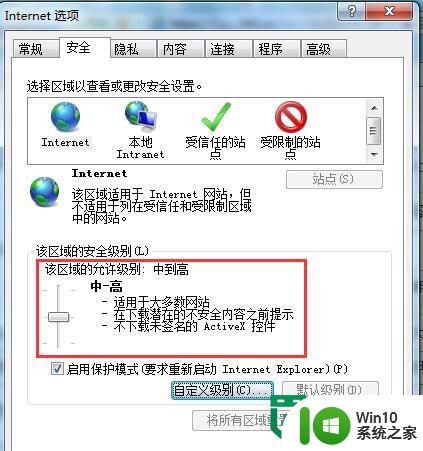
6、在Internet选项中点击“高级”勾选“显示图片”后确定。
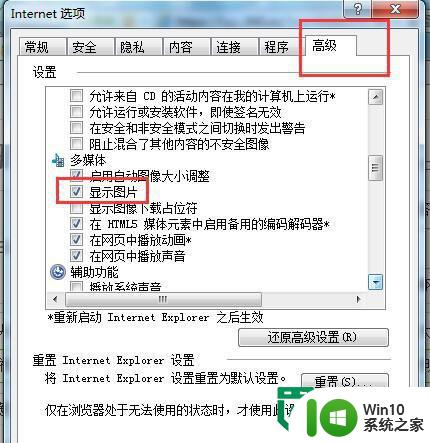
7、清除IE缓存。
8、重启IE浏览器验证结果。
以上就是win7网页验证码显示的方法的全部内容,还有不清楚的用户就可以参考一下小编的步骤进行操作,希望能够对大家有所帮助。
win7网页验证码显示的方法 win7网页验证码无法显示解决方法相关教程
- win7网页验证码不显示的解决教程 win7网页验证码无法显示
- win7网页无法显示验证码的解决方法 win7网页无法显示验证码是什么原因
- Win7网页验证码验证码一直不出来怎么修复 Win7网页验证码无法显示怎么解决
- win7网页验证码无法显示怎么办 win7网页验证码显示不出来怎么办
- win7电脑验证码图片不显示修复方法 win7验证码图片不显示怎么办
- win7开机提示windows无法验证文件的数字签名解决方法 win7开机提示windows无法验证文件的数字签名怎么办
- win7旗舰版出现无法验证发行者的提示的解决方法 win7旗舰版无法验证发行者
- win7提示windows无法验证此文件的数字签名怎么办 win7数字签名无法验证怎么解决
- 还原win7无法验证此文件的数字验证怎么办 win7文件数字验证失败怎么解决
- 彻底解决装win7无法验证数字签名方法 win7数字签名验证失败解决方法
- 华硕主板win7无法验证此文件的数字签名怎么办 华硕主板win7无法验证数字签名解决方法
- win7无法验证此程序的发布者导致驱动无法运行怎么解决 Win7驱动无法验证发布者怎么解决
- window7电脑开机stop:c000021a{fata systemerror}蓝屏修复方法 Windows7电脑开机蓝屏stop c000021a错误修复方法
- win7访问共享文件夹记不住凭据如何解决 Windows 7 记住网络共享文件夹凭据设置方法
- win7重启提示Press Ctrl+Alt+Del to restart怎么办 Win7重启提示按下Ctrl Alt Del无法进入系统怎么办
- 笔记本win7无线适配器或访问点有问题解决方法 笔记本win7无线适配器无法连接网络解决方法
win7系统教程推荐
- 1 win7访问共享文件夹记不住凭据如何解决 Windows 7 记住网络共享文件夹凭据设置方法
- 2 笔记本win7无线适配器或访问点有问题解决方法 笔记本win7无线适配器无法连接网络解决方法
- 3 win7系统怎么取消开机密码?win7开机密码怎么取消 win7系统如何取消开机密码
- 4 win7 32位系统快速清理开始菜单中的程序使用记录的方法 如何清理win7 32位系统开始菜单中的程序使用记录
- 5 win7自动修复无法修复你的电脑的具体处理方法 win7自动修复无法修复的原因和解决方法
- 6 电脑显示屏不亮但是主机已开机win7如何修复 电脑显示屏黑屏但主机已开机怎么办win7
- 7 win7系统新建卷提示无法在此分配空间中创建新建卷如何修复 win7系统新建卷无法分配空间如何解决
- 8 一个意外的错误使你无法复制该文件win7的解决方案 win7文件复制失败怎么办
- 9 win7系统连接蓝牙耳机没声音怎么修复 win7系统连接蓝牙耳机无声音问题解决方法
- 10 win7系统键盘wasd和方向键调换了怎么办 win7系统键盘wasd和方向键调换后无法恢复
win7系统推荐
- 1 风林火山ghost win7 64位标准精简版v2023.12
- 2 电脑公司ghost win7 64位纯净免激活版v2023.12
- 3 电脑公司ghost win7 sp1 32位中文旗舰版下载v2023.12
- 4 电脑公司ghost windows7 sp1 64位官方专业版下载v2023.12
- 5 电脑公司win7免激活旗舰版64位v2023.12
- 6 系统之家ghost win7 32位稳定精简版v2023.12
- 7 技术员联盟ghost win7 sp1 64位纯净专业版v2023.12
- 8 绿茶ghost win7 64位快速完整版v2023.12
- 9 番茄花园ghost win7 sp1 32位旗舰装机版v2023.12
- 10 萝卜家园ghost win7 64位精简最终版v2023.12